You are here
Dockerfile: cобираем и проверяем
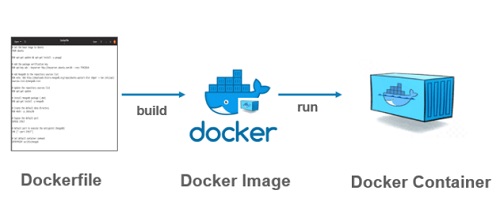
Dockerfile - позволяет собрать Docker Images с вашим содержимым. Docker подразумевает только один процесс в качестве "отправной точки" контейнера, это не значит, что в контейнере нельзя запустить несколько процессов, просто контейнер рождается из одного процесса и вместе с ним умирает.
В данной статье рассмотрим Dockerfile на примере: nginx и apache2.
1. "Dockerfile": Nginx
Начнем сразу со сборки файла, для этого создаем директорию dockerfiles, там где вам удобно:
Создаем файл с именем "Dockerfile":
Заполняем файл следующей информацией (комментарии внутри кода):
Краткая справка по основным полям:
- FROM — указывает название образа (image), который будет взят за основу.
- ENV — устанавливает переменную среды
- RUN — запустить команду в контейнере (все команды исполняются с полными правами в пределах контейнера)
- ADD — добавить файл в контейнер
- VOLUME — указать монтируемые директории (их можно монтировать на хост машину или на другие контейнеры)
- EXPOSE — указать транслируемые порты (их можно транслировать на хост машину или на другие контейнеры)
- CMD — запустить процесс (это и будет процесс, вокруг которого построен контейнер)
Сохраняем наш файл и проверяем список образов:
Собираем наш Dockerfile:
Проверяем созданные Docker Images:
Что произошло? Скачался images с ubuntu, на основе него собрался наш nginx:01.
Запускаем наш images nginx:01 (внешний порт зададим 1234, порт Nginx 80):
Проверяем запущенные контейнеры Docker:
Теперь попробуем проверить адрес [IP]:[Port]:
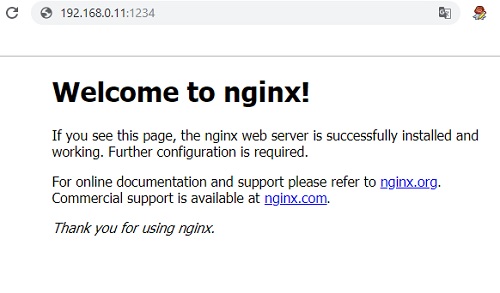
Все работает! Останавливаем и удаляем наш контейнер, переходим к следующей настройке:
2. "Dockerfile": Apache
Заполняем файл следующей информацией (комментарии внутри кода):
Собираем наш Dockerfile:
Проверяем наш images:
Стартуем:
Проверяем:
Проверяем страницу:
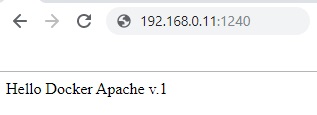
Все работает!
Источник: http://linuxsql.ru


